วิธีการดำเนินการขยายความจุแบบออนไลน์ (OCE) โดยใช้ยูทิลิตี้ชุดควบคุมการทำงาน Raid Controllerบนเว็บของ Intel®3สำหรับตัวควบคุม Intel® RAID ฮาร์ดแวร์
สำหรับเฟิร์มแวร์ Intel® RAID Controller RS3DC080 เวอร์ 4.680.00-8292 คุณสามารถค้นหาผลิตภัณฑ์ที่เข้ากันได้กับ หน้าข้อมูลจำเพาะผลิตภัณฑ์ นี้
ต่อไปนี้คือขั้นตอนในการเพิ่มไดรฟ์ทางกายภาพในการกำหนดค่า RAID 5 และขยายความจุแบบออนไลน์
เปิดซอฟต์แวร์ RAID Web Console 3 บนเว็บเบราว์เซอร์ที่คุณต้องการและเลือกเซิร์ฟเวอร์ที่มี Intel® RAID Controller อยู่
| หมาย เหตุ | หากไม่มีเซิร์ฟเวอร์จะแสดงขึ้นโดยอัตโนมัติให้ไปข้างหน้าและใช้ตัวเลือกการ ดำเนิน การ เงื่อนไขนี้ขึ้นอยู่กับการกำหนดค่าและสิทธิ์ของเครือข่าย |
เลือก เซิร์ฟเวอร์ที่คุณจะขยายบน RAID 5
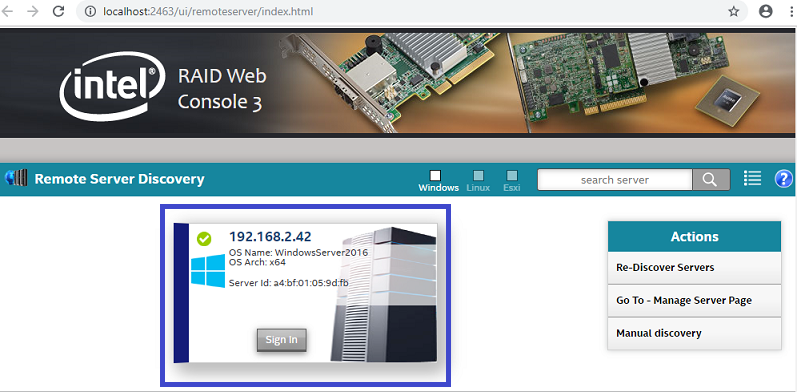
ที่ด้านบนของหน้าให้ เลือก คอนโทรลเลอร์ Intel RAID ของคุณ:

เลือก กลุ่มไดรฟ์ของคุณ
เลือก ไดรฟ์เสมือนเพื่อเปิดใช้งานตัวเลือก

ที่เมนูด้านขวา เลือก ปรับเปลี่ยนกลุ่มไดรฟ์:
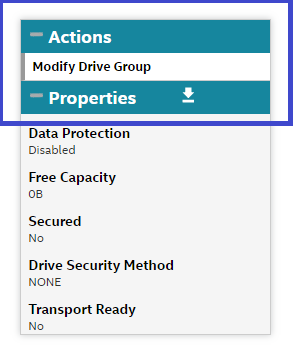
บนเมนูแบบเลื่อนลงให้ เลือก ประเภทของ RAID ที่จะถูกขยาย:

หมาย เหตุ คุณจะได้รับแจ้งให้สำรองข้อมูลของคุณซึ่งขอแนะนำเป็นอย่างยิ่ง 
เลือก เพิ่มไดรฟ์ฟิสิคัล:
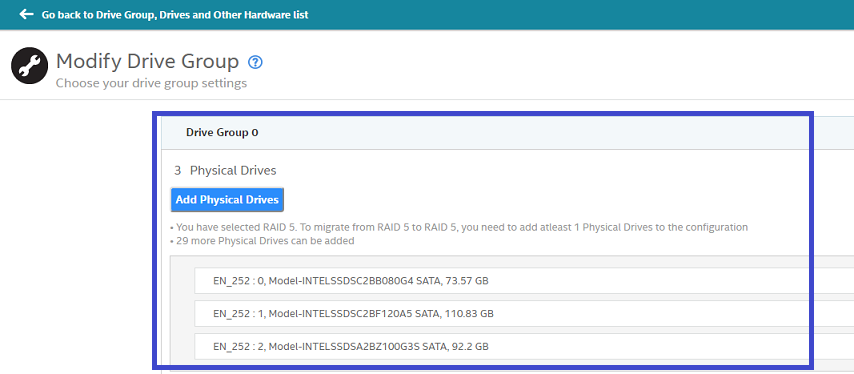
ตรวจสอบ ไดรฟ์ที่มีอยู่แล้ว คลิ กแท็บ เพิ่มไดรฟ์ทางกายภาพ:
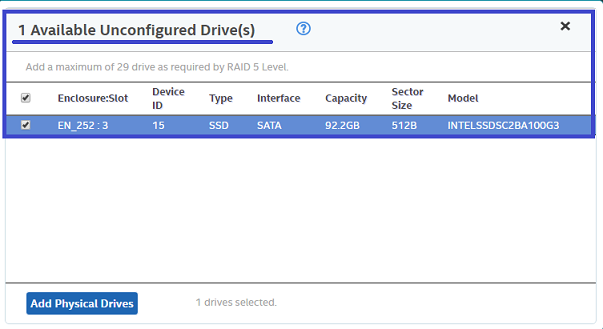
คุณจะสามารถดูไดรฟ์ทั้งสี่ตัวได้ คลิกเสร็จสิ้น
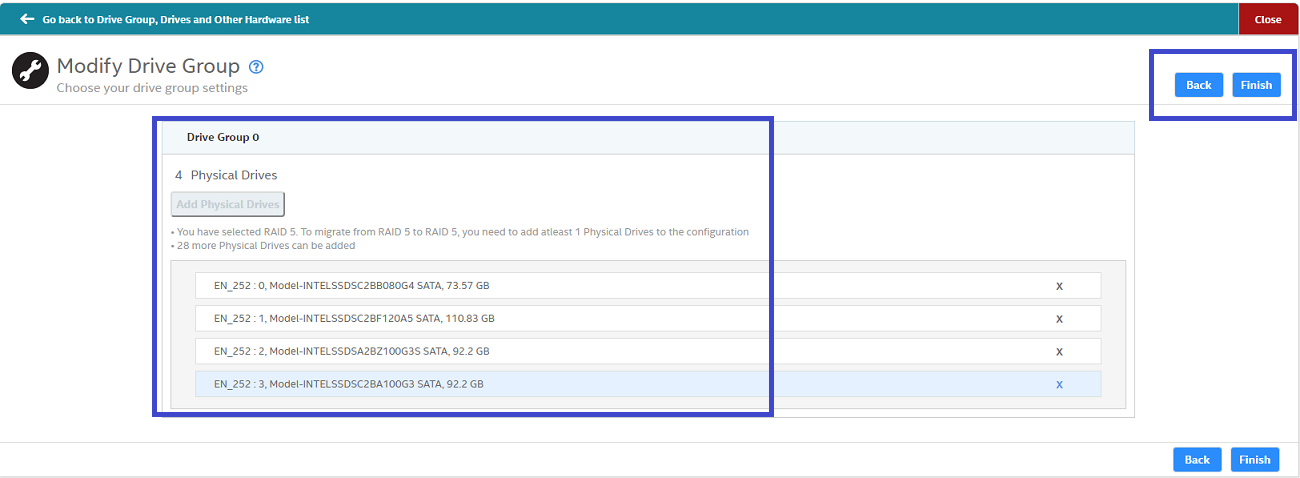
ตอนนี้คุณจะเห็นแท็บสีเขียวแสดงเป็นเสร็จเรียบร้อยแล้ว:

คลิก ปิด เพื่อกลับไปยังแดชบอร์ดหลัก

ตอนนี้คุณจะเห็นการฟื้นฟู RAID ที่ทำงานเป็นกระบวนการเบื้องหลังบนแดชบอร์ดหลัก ไดรฟ์ phycial ที่เพิ่มใหม่จะปรากฏขึ้นภายใต้ไดรฟ์เสมือนหลังจากการบูรณะเสร็จสมบูรณ์ ระยะเวลาที่จำเป็นสำหรับการก่อสร้างขึ้นอยู่กับระดับ RAID และขนาดของไดรฟ์เสมือน
